من مک خود را با iPad جایگزین کردم … و نمی خواهم به عقب برگردم!
در این مقاله تخصصی از مجله 98zoom به بررسی موضوع من مک خود را با iPad جایگزین کردم … و نمی خواهم به عقب برگردم! میپردازیم ، پس با یک مقاله مفید و آموزشی دیگر از تیم نود و هشت زوم همراه ما باشید :
قبل از اینکه به طور تمام وقت نویسندگی کنم، برای امرار معاش ویدیوهای یوتیوب می ساختم. در کنار فیلمنامهنویسی و فیلمبرداری، ساخت ویدیو شامل ویرایش نیز میشود – یکی از چالشبرانگیزترین جنبهها. ویرایش ویدیو نه تنها نیاز به دقت در جزئیات دارد، بلکه نیاز به قدرتمند بودن دستگاه کار شما نیز دارد. به همین دلیل، من یک لپ تاپ گیمینگ توانمند با CPU و GPU رده بالا خریدم. در حالی که به خوبی کار می کرد، بزرگترین مشکل وزن آن بود. در سفر به سختی میتوانم لپتاپ را در کوله پشتیام حمل کنم – صرفاً به دلیل وزن آن. قبل از اینکه بفهمم، در نهایت لپ تاپ را برای خرید یک مک بوک فروختم.
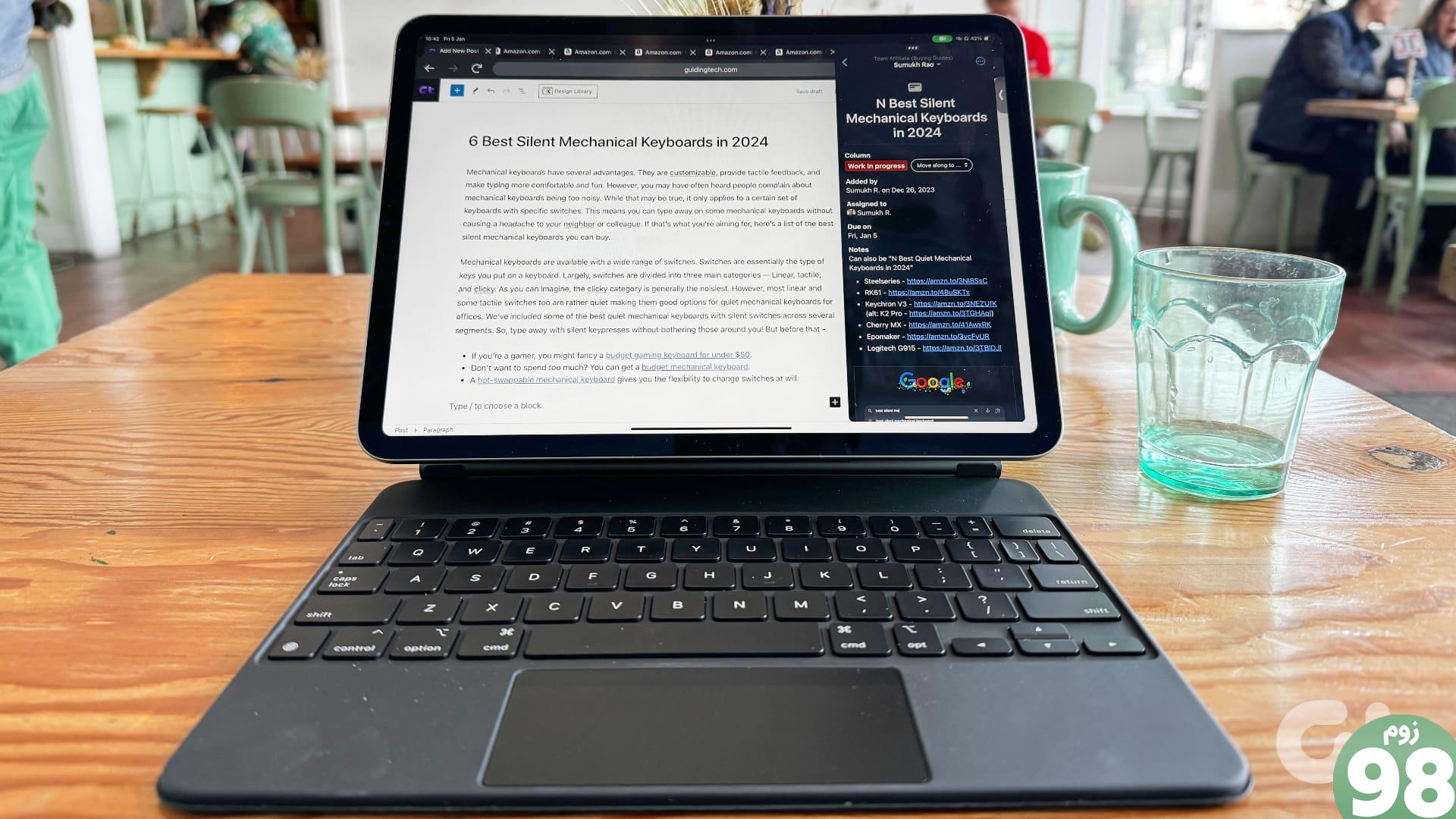
دلیل اصلی دریافت مک در آن زمان، عملکرد عالی آن در یک فاکتور کوچک بود – چیزی که در بخش ویندوز چندان رایج نیست. اینگونه بود که یک کاربر مادام العمر ویندوز به macOS منتقل شد.
تا چند سال بعد، دیگر ویدیوها را ویرایش نمیکنم. و من بیشتر سفر می کنم. بنابراین، در این مرحله، MacBook Pro 14 اینچی نسبتاً جمع و جور من نیز از نظر اندازه و وزن به یک بدهی تبدیل شده است.
بنابراین، به فکر افتادم که سبک تر شوم. یک هفته به آی پد تغییر دادم و مک را کنار گذاشتم. و پسر تعجب کردم. در ابتدا انتظار داشتم برخی از جنبه های مک خود را از دست بدهم، اما پس از یک هفته – فکر می کنم زمان فروش مک بوکم فرا رسیده است. اگر شما هم – مانند من – قصد دارید از کشتی پرش کنید، در اینجا همه چیزهایی که باید در مورد استفاده از iPad به عنوان رایانه اصلی خود بدانید، آورده شده است.
چرا به آی پد تغییر دادم
جدا از دلیل ذکر شده، من همیشه شیفته موقعیت اپل برای iPad بودم. آنها آن را به عنوان رایانه ای معرفی می کنند که در برخی حالات می تواند جایگزین رایانه شخصی یا لپ تاپ شود. این تنها با این واقعیت تقویت شد که جدیدترین آیپد پروها بر روی همان پردازندههای MacBook Airs اجرا میشوند. در حالی که مطمئناً سخت افزار وجود دارد که می تواند این کار را انجام دهد، من همیشه متوجه شدم که iPadOS در چندین بخش وجود ندارد.
کدام آیپد را گرفتم؟
بهعنوان یک علاقهمند به فنآوری، بیانصافی است که درباره یک تکه فناوری اظهارنظر کنم بدون اینکه واقعاً به آن دست پیدا کنم. و بنابراین، من یک iPad Pro 11 اینچی با پیوست Magic Keyboard خریدم. اگر تعجب می کنید، نوع 12.9 اینچی برای من منطقی نبود زیرا به طور خاص چیزی کوچکتر و سبک تر می خواستم. کل ترکیب برای من 1098 دلار + مالیات هزینه دارد که از مک بوک پرو 2000 دلاری من کمتر است.


اگر دانشجو هستید، می توانید هزینه را تا 10٪ کاهش دهید. علاوه بر این، لاجیتک نسخه خود از صفحه کلید جادویی – Logitech Combo Touch – را تولید می کند که به قیمت کسری از قیمت کیبورد خود اپل به فروش می رسد.
در واقع، شما می توانید یک صفحه کلید iPad Pro + با قیمت حدود 800 دلار تهیه کنید که یک معامله فوق العاده است. علاوه بر این، تعویض آیپد پرو با آیپد ایر، چند دلار اضافی را بدون به خطر انداختن بسیاری از ویژگیها کاهش میدهد. نکته ای که من سعی دارم به آن اشاره کنم این است که می توانید یک راه اندازی مینی لپ تاپ مانند با هزینه کمتر از هزینه یک مک بوک سطح پایه داشته باشید.
دلیل اصلی اینکه من آیپد پرو را دریافت کردم، نمایشگر مینی ال ای دی 120 هرتزی بود. با توجه به اینکه آیپد قرار بود دستگاه جدید مصرف محتوای من باشد، میخواستم بهترین صفحه نمایش را برای تماشای نمایشها و فیلمهای مورد علاقهام داشته باشم.
چه نوع کاری انجام دهم؟
یکی از چالشهای اصلی قبل از تغییر به iPad این است که بفهمید گردش کار شما و اینکه آیا میتوان به همان نوع کار در iPad دست یافت یا خیر. اجازه دهید مختصری از نوع کاری که روزانه انجام میدهم و برای چه کاری از مک خود استفاده میکنم به شما بگویم. سپس، تشابهاتی را با iPad ترسیم میکنم و توضیح میدهم که آیا میتوانم با استفاده از iPad به نتایج مشابهی برسم. به این ترتیب، شما نیز می توانید رمزگشایی کنید که iPad چقدر می تواند در جریان کار شما قرار بگیرد.
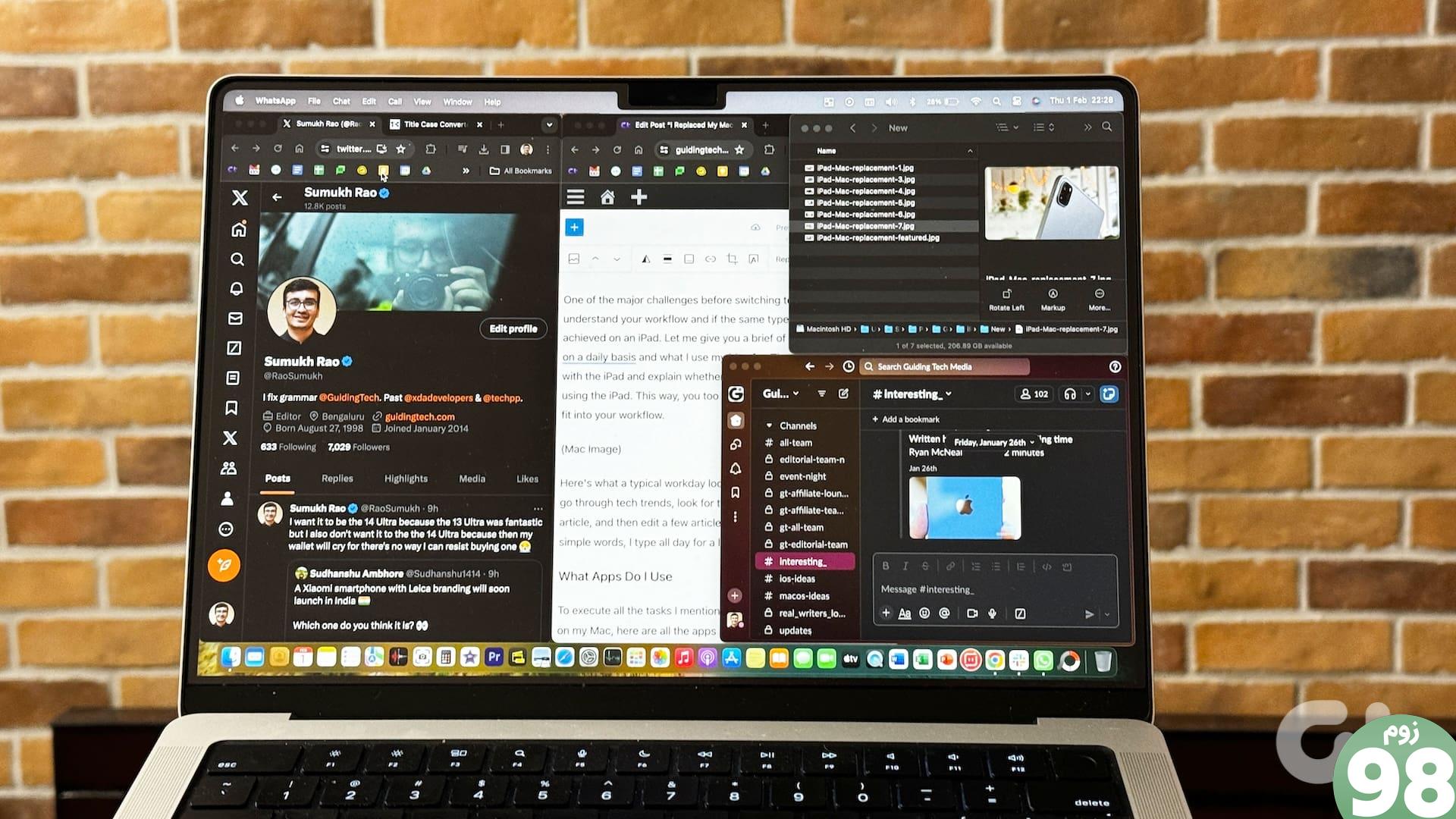
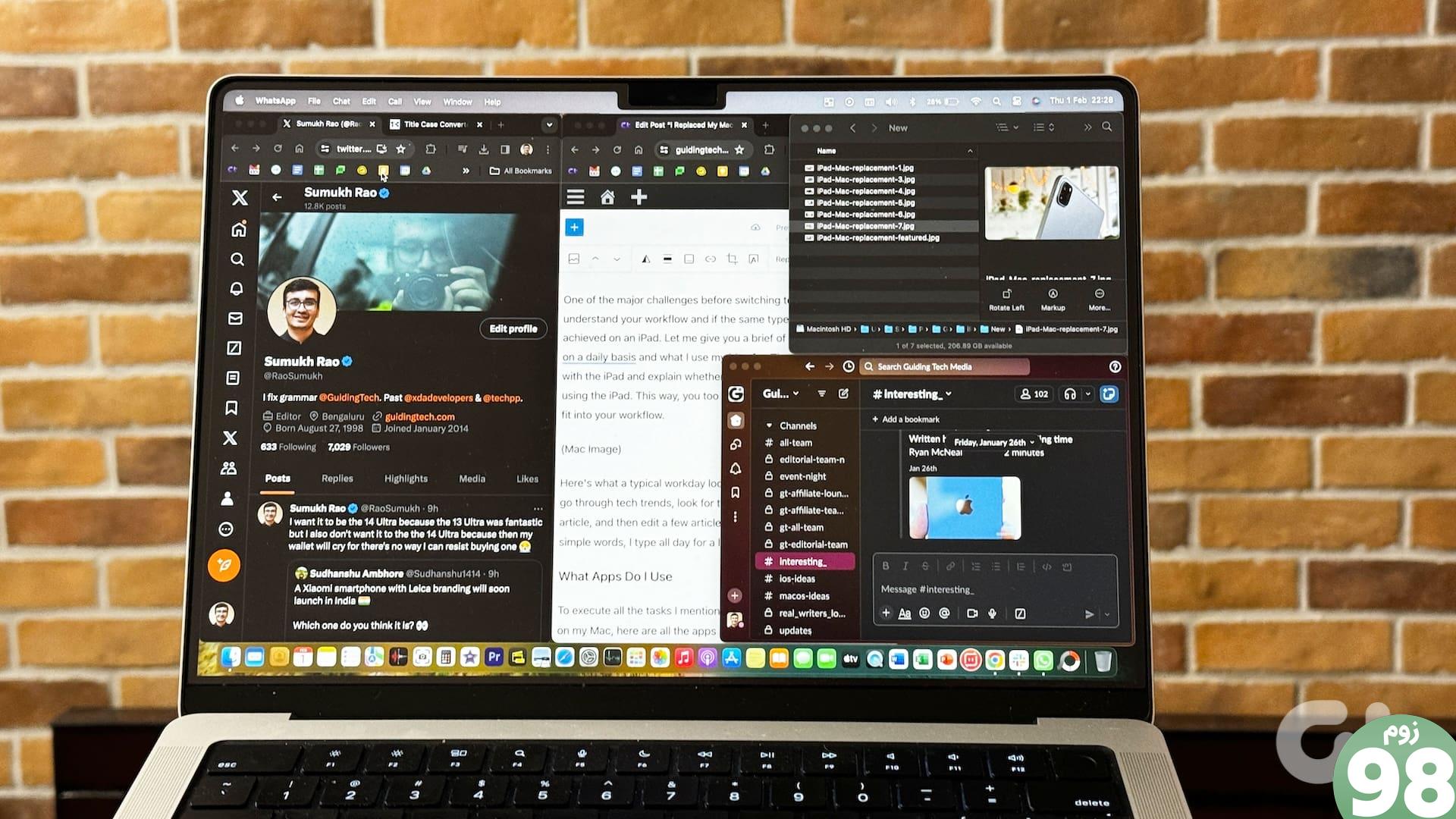
در اینجا یک روز کاری معمولی به نظر می رسد: صبح از خواب بیدار شوید و روندهای فناوری را مرور کنید، به دنبال موضوعاتی برای نوشتن بگردید، مقاله بنویسید و سپس چند مقاله نوشته شده توسط همکارانم را ویرایش کنید. به عبارت ساده، تمام روز را برای گذران زندگی تایپ می کنم.
از چه برنامه هایی استفاده کنم؟
برای اجرای تمام کارهایی که در بالا ذکر کردم و انجام تمام کارهایی که در مک انجام میدهم، در اینجا همه برنامهها و برنامههایی هستند که استفاده میکنم –
- گوگل کروم
- Basecamp
- سستی
- Google Keep
- یوتیوب
- واتس اپ
- زمان رویارویی
- ایکس/توئیتر
آیا آیپد میتوانست تمام کارهایی را که من در مک انجام میدهم انجام دهد؟
با کمال تعجب، پاسخ مثبت است. همه برنامههایی که در بالا ذکر کردم برای بارگیری در iPad از طریق اپ استور یا به عنوان برنامههای وب از طریق مرورگری مانند Chrome/Safari در دسترس هستند. برای مثال، واتساپ اپلیکیشن آیپد ندارد. اما، من به راحتی می توانم از واتس اپ وب در برگه مرورگر استفاده کنم.
سایر برنامهها مانند Chrome و یوتیوب به سادگی مانند برنامههای دسکتاپ در iPad رفتار میکنند. این امر مهاجرت را بسیار ساده می کند زیرا از قبل با طرح بندی آشنا هستید. ما از وردپرس برای انتشار مقالات در وب سایت استفاده می کنیم. بنابراین، تنها کاری که باید انجام میدادم این بود که کروم را فعال کنم، به وردپرس سر بزنم و شروع به تایپ کنم – درست همانطور که در مک خود انجام میدهم.
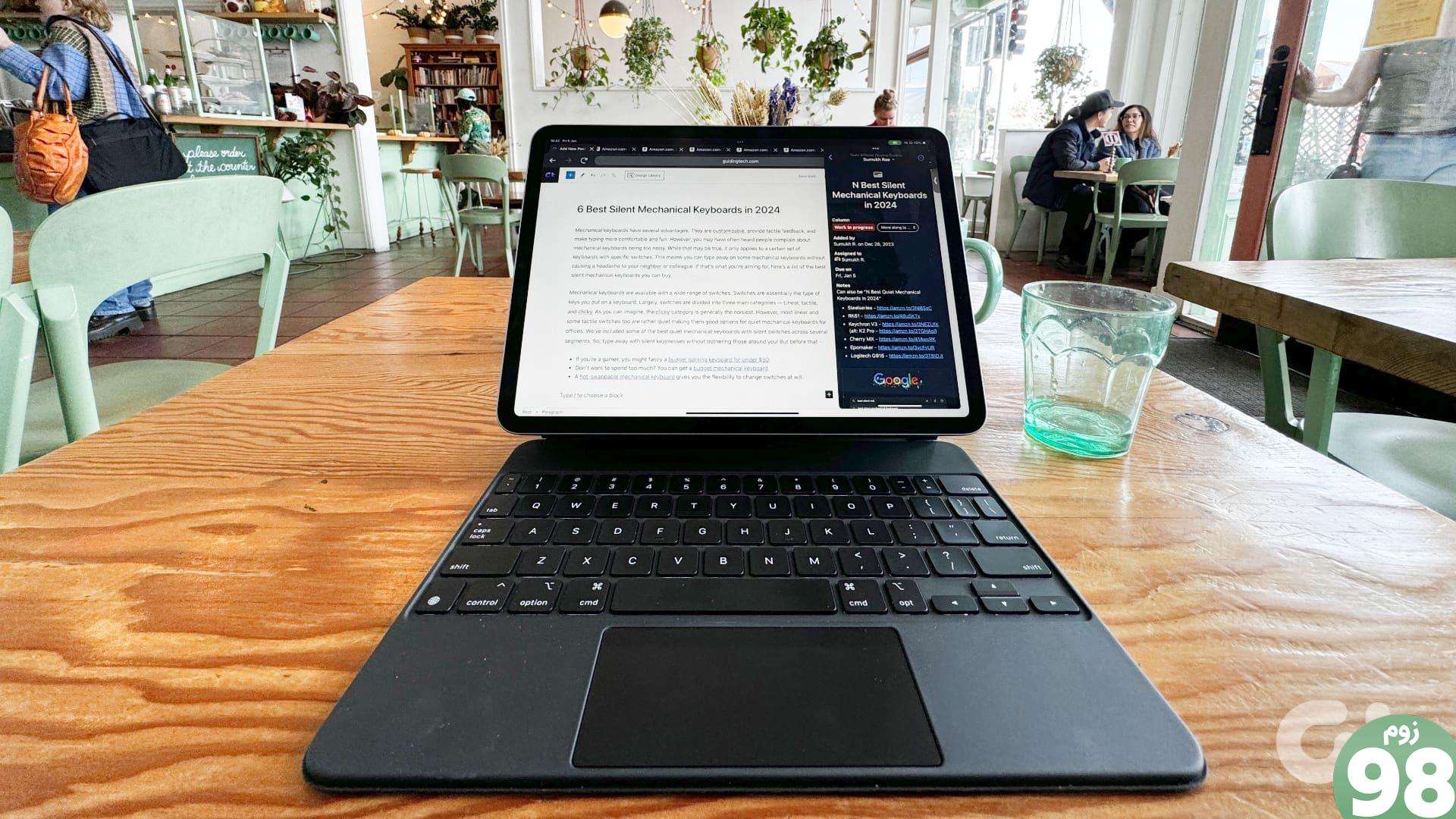
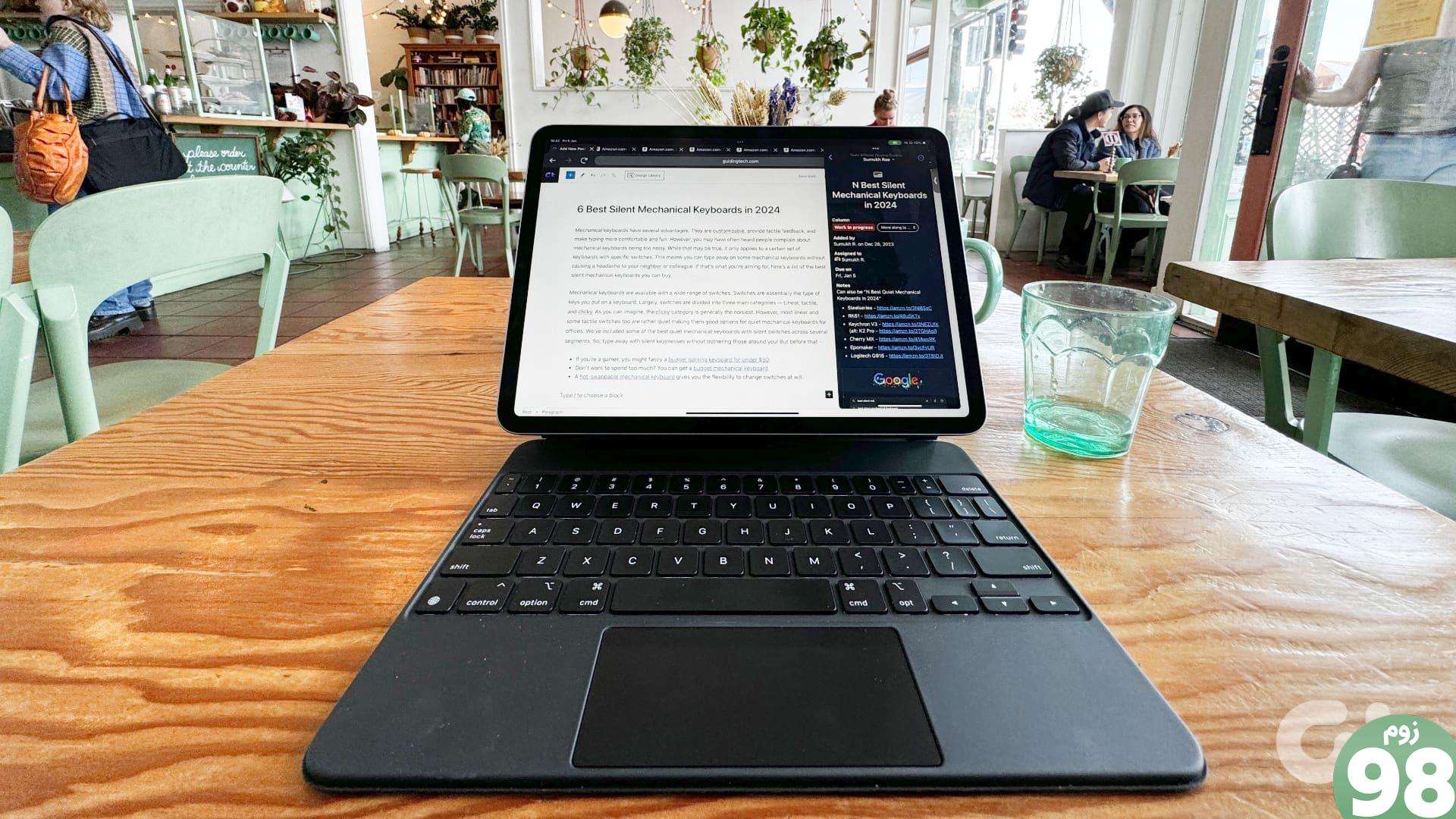
اگرچه منحنی یادگیری از نظر ناوبری وجود دارد، اما غلبه بر آن چندان دشوار نبود. اشتباه نکنید، بیشتر حرکات ترک پد مک در هنگام استفاده از صفحه کلید جادویی به iPad منتقل می شود. اما، اغلب متوجه میشدم که از صفحه لمسی iPad استفاده میکنم، فقط به این دلیل که آن را بصریتر میدانستم.
به همین دلیل چند بار گیج شدم. من قبلاً حرکات صفحه لمسی را روی صفحه لمسی انجام می دادم یا برعکس. گاهی اوقات، به جای رفتن به سینی چند وظیفه ای، یک برنامه را می بستم. اما، اینها مشکلاتی هستند که می توانید انتظار داشته باشید ظرف چند روز از بین بروند.
آیا آیپد می تواند چند وظیفه ای را انجام دهد؟
بسیاری از اوقات، هنگام نوشتن مقاله به مقالات دیگر، ویدیوهای یوتیوب یا یادداشت هایم اشاره می کنم. من این کار را با اجرای یک نمونه کوچک از برنامه روی صفحه نمایش خود در حالی که به نوشتن در Chrome ادامه می دهم انجام می دهم. در ابتدا، فکر میکردم که این کار در آیپد دشوار خواهد بود. اما، در کمال تعجب، ویژگی های چندوظیفه ای آنقدرها هم بد نیستند.
البته، شما نمی توانید هر تعداد نمونه از یک برنامه را مانند آنچه در macOS می توانید باز کنید. اما، شما می توانید دو برنامه را در کنار یکدیگر و سومی را نیز به عنوان یک پنجره شناور اجرا کنید.
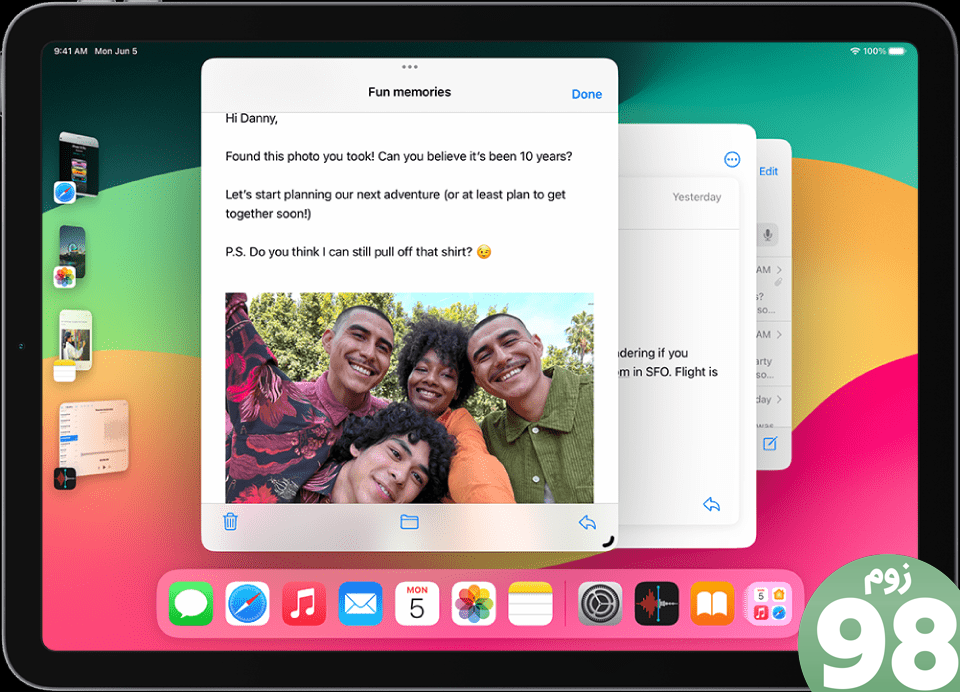
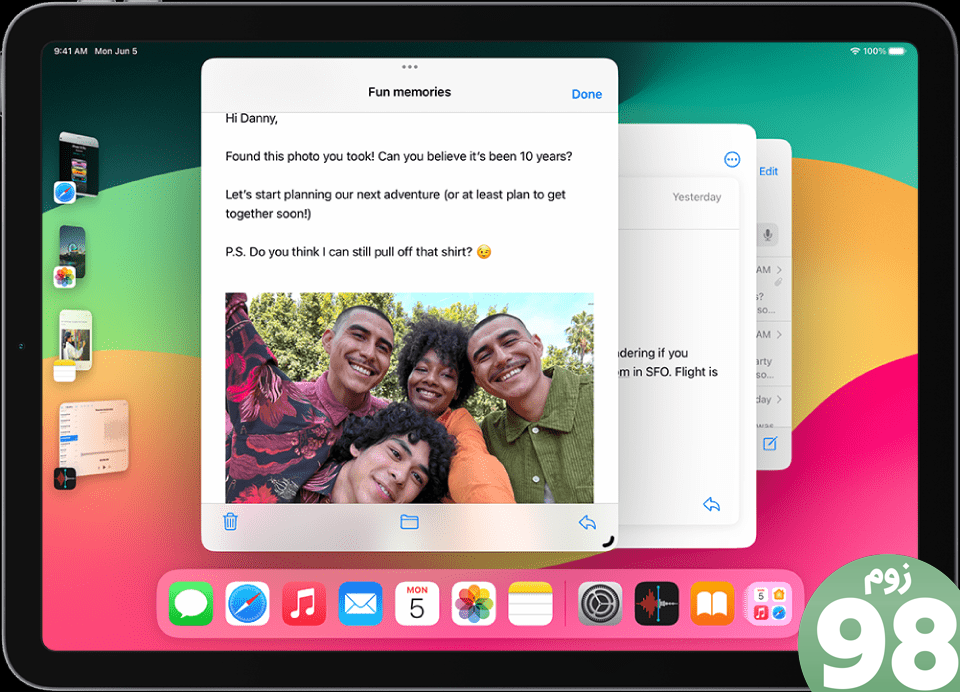
من متوجه شدم که این ویژگی پنجره شناور بسیار مفید است. میتوانم برنامه یادداشتهایم را با کشیدن انگشت از لبه سمت راست به سرعت بالا بیاورم، و بعد از اتمام نگاه کردن به آن، آن را پشت سر بگذارم. آنقدر از این ایده خوشم آمد که آرزو میکنم هر بار که از آن استفاده میکنم، چنین ویژگی در مک من وجود داشته باشد. یوتیوب همچنین از تصویر در تصویر پشتیبانی می کند، بنابراین مفید است. Stage Manager یکی دیگر از افزودههای جدید به iPad و Mac است که هدف آن بهبود چندوظیفگی است. اما صادقانه بگویم، من متوجه شدم که آن را بیش از حد درهم و برهم و درهم و برهم است که نمی توانم به طور منظم از آن استفاده کنم.
تجربه تایپ چگونه است؟
اگر بگویم انگشتانم فوراً به صفحه کلید جادویی آیپد عادت کردند، دروغ می گویم. صفحهکلید آیپد ۱۱ اینچی آشکارا بسیار کوچکتر از صفحهکلید کامل مک من است که در یک منطقه بزرگتر پخش شده است. به همین دلیل، چند مقاله اول من اشتباهات تایپی زیادی داشت. من مجبور شدم آن شب قبل از ارسال مقالهام به سردبیرم، یک ولگردی برای تصحیح گرامرلی انجام دهم. در غیر این صورت، احتمالاً اجازه نوشتن این مقاله را ندارم.


موضوع اصلی که من مشاهده کردم مربوط به کلیدهای “A” و “S” بود. من یک تایپیست لمسی هستم، بنابراین انگشت صورتی من به طور طبیعی روی کلید “A” قرار می گیرد. اما، به دلیل چیدمان کمی عجیب صفحهکلید جادویی، متوجه شدم که در حالی که میخواستم «A» را بزنم، 6/10 بار کلید ‘S’ را زدم. این بسیار آزاردهنده بود، زیرا من باید پس از آن به بک اسپیس ضربه بزنم تا کلمه را پاک کنم و سپس دوباره آن را تایپ کنم. در پایان هفته اول این آزمایش، این عدد به حدود 2/10 برابر کاهش یافت. بنابراین بله، با گذشت زمان بهتر می شود.
صفحه کلید جادویی در مقابل صفحه کلید مک بوک
بدون شک، تایپ در مک من تجربه بسیار راحت تری است. فاصله بین صفحهکلید بهتر است، کلیدهای عملکرد برای کنترل سطح صدا و روشنایی مفید هستند، و فضای کافی در کنار صفحه لمسی وجود دارد تا هنگام تایپ به کف دستم استراحت دهم. این بدان معنا نیست که کیبورد جادویی بد است. در واقع، خیلی بهتر از آن چیزی است که انتظار داشتم. سفر کلید برای کیبوردی با این اندازه شگفت انگیز است. من عاشق نور پس زمینه هستم زیرا در تاریکی زیاد تایپ می کنم. و برای تکمیل نازکی آی پد بسیار نازک است.


قابل ذکر است که صفحه کلید جادویی به دلیل اندازه و ضخامتش به طرز شگفت انگیزی سنگین است. در نهایت وزن قابل توجهی به iPad اضافه می کند. با توجه به اینکه پشت آیپد هیچ پشتیبانی ندارد، قابل درک است، بنابراین وزن آن پایین میآید.
اگر تعجب می کنید صفحه کلید لاجیتک سبک تر است. ترکپد نیز بسیار کوچکتر از صفحه مک من است، بنابراین انجام ژستها کمی سختتر است. اما، اینها سازش هایی هستند که شما داوطلبانه برای آنها ثبت نام می کنید، زمانی که به یک عامل کوچکتر تغییر می دهید.


به عنوان کسی که برای امرار معاش تایپ می کند، می توانم به راحتی در عرض چند روز با صفحه کلید جادویی سازگار شوم. بنابراین، اگر دانش آموز هستید، باید بتوانید تکالیف خود را انجام دهید، اسناد را تایپ کنید و به راحتی در وب بگردید.
آیپد چه کارهایی را نمی تواند انجام دهد؟
البته، وقتی به دستگاهی تغییر میدهید که واقعاً یک رایانه نیست، بلکه بیشتر شبیه یک دستگاه موقت است، همه چیز گلگون نیست. برای شروع، من دلتنگ مجموعه گسترده ای از پورت ها در مک خود هستم. مک بوک پرو 14 اینچی من دارای سه پورت USB-C، یک درگاه HDMI برای نمایشگر و یک کارت خوان SD است.
من با دوربینم عکس های زیادی می گیرم بنابراین کارت خوان SD بسیار مفید است. با iPad، من باید یک دانگل جداگانه بخرم. علاوه بر این، iPad – به طور پیش فرض – تنها دارای یک پورت USB-C است. Magic Keyboard صفحه کلید دیگری اضافه می کند، اما شارژ کردن iPad بسیار کند است.


نکته مهمی که باید به آن توجه کرد این است که با وجود این که iPadOS در طول سال ها پیشرفته شده است، هنوز هم یک انشعاب از iOS – یک سیستم عامل تلفن همراه است. در نتیجه، نمیتوانید برنامهها را به صورت جانبی بارگذاری کنید، به ترمینال دسترسی پیدا کنید یا به روشی که در Mac انجام میدهید، واقعاً چند کار انجام دهید.
در واقع، چندین برنامه در macOS در مقایسه با نسخه iPad همان برنامه عملکرد بهتری دارند. این به این دلیل است که یک برنامه دسکتاپ می تواند از منابع بسیار بیشتری استفاده کند و از این رو، عملکرد بیشتری را ارائه دهد.
چه چیزی را از دست می دهید؟
یک مثال عالی در این مورد Final Cut Pro است. اکنون میتوانید با استفاده از برنامه FCP اپل ویدیوها را در iPad ویرایش کنید، اما نسخه iPad در مقایسه با نسخه کامل مک از جهات زیادی محدود است. علاقه مندان همچنین برخی از موارد لبه مانند نرم افزار را برای باز کردن قفل بوت لودر تلفن ها یا یک ابزار فلش برای نصب سیستم عامل در برخی دستگاه ها از دست می دهند.
من یک چاپگر سه بعدی دارم و نرم افزار برش فقط در Windows/Mac موجود است. فراموش نکنید، بازیهای Steam روی Mac کار میکنند اما روی iPad نه. با این حال، هنوز هم میتوانید بازیهای Apple Arcade را در iPad بازی کنید.
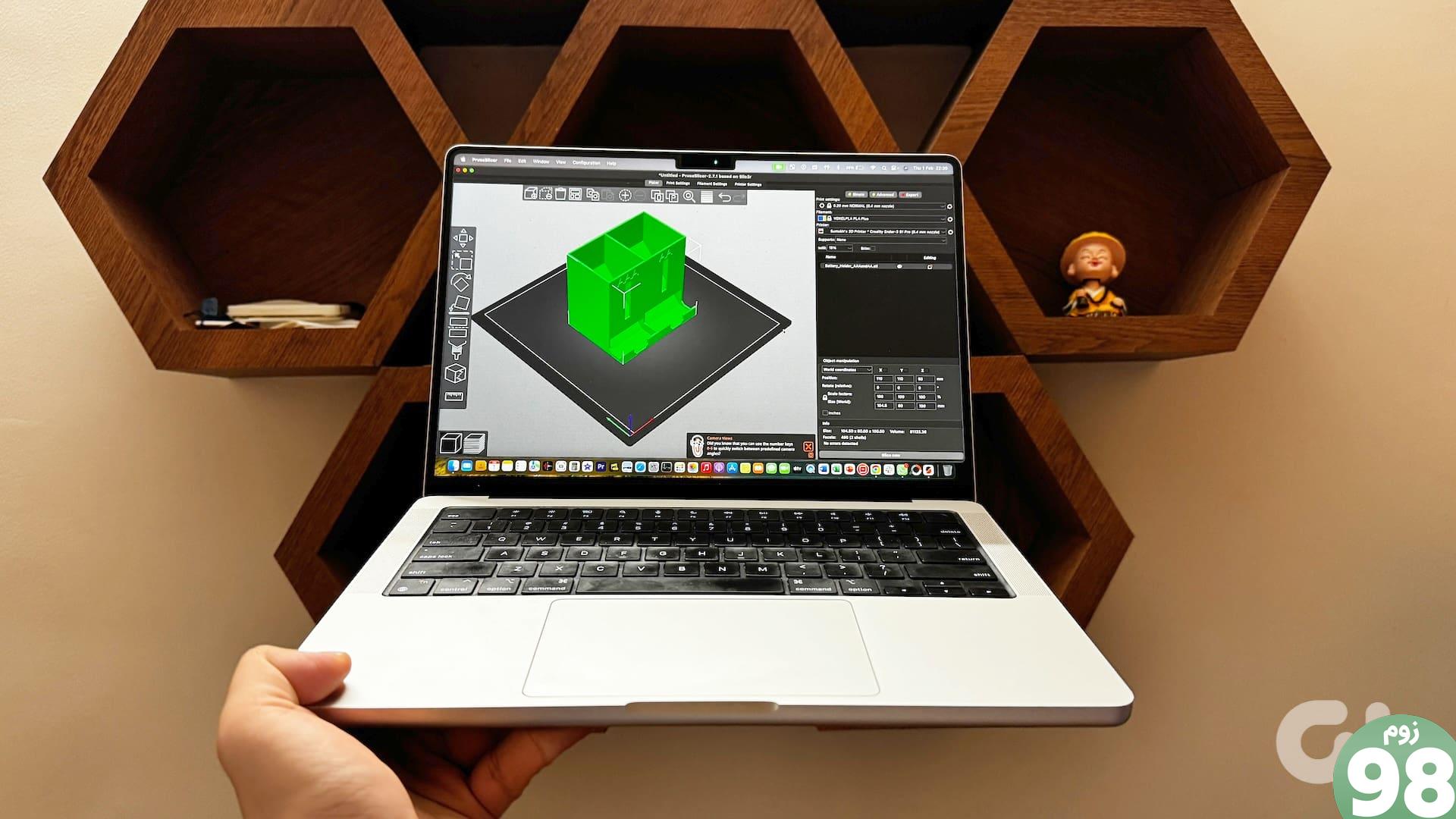
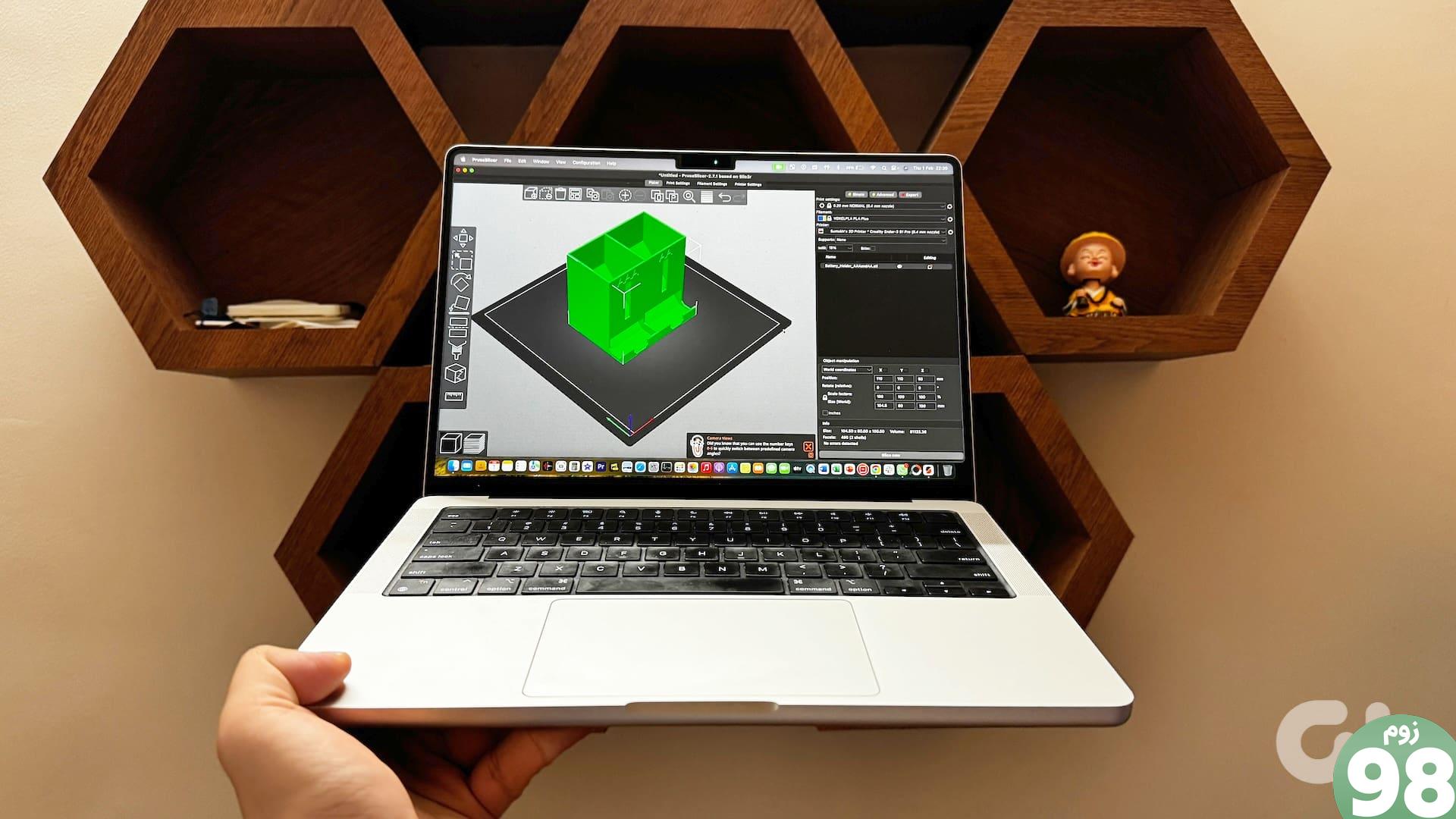
راه حل کمی برای این کارها وجود دارد که اگر اتفاقاً رایانه شخصی ویندوز یا مک در خانه دارید، از اتصال دسکتاپ راه دور استفاده کنید. میتوانید آن رایانه را همیشه روشن نگه دارید و با استفاده از آیپد برای انجام برخی کارها از راه دور به آن دسترسی داشته باشید. اما، این بیشتر چیزی است که ما هندی ها دوست داریم آن را جوگاد بنامیم تا یک راه حل عملی.
ویژگی های متفرقه
من در مورد جنبه های روزمره زیاد صحبت نکردم زیرا می خواستم در درجه اول روی جنبه “کار” iPad تمرکز کنم. اما برای کسانی از شما که نگران هستند، نمایشگرهای مک و آیپد من عالی هستند. تفاوت بسیار کمی وجود دارد، بنابراین من عاشق مصرف محتوا در هر دوی آنها هستم.


در مورد بلندگوها، مک بوک بی بدیل است. اما من واقعاً به این موضوع اهمیت نمی دهم زیرا بیشتر رسانه ها را با هدفون هایم تماشا می کنم. با این حال، آیپد با عمر باتری بهتری عمل میکند.
این در مقایسه با مک بوک پرو 14 من است. یک مک بوک ایر عمر باتری بهتری نسبت به iPad به شما می دهد. مزیت دیگر – اگر به آن اهمیت می دهید – این است که iPad دارای دوربین در جلو و عقب است. هر دوی آنها در مقایسه با دوربین مک من کیفیت بهتری دارند.
آیا باید مک خود را با iPad جایگزین کنید؟
برای من، بزرگترین مزیت تعویض به iPad این است که کوله پشتی من بسیار سبک تر است. شانه های من در سفر دیگر استرس ندارند. بعلاوه، استفاده از iPad روی میز سینی هواپیما در مقایسه با مک آسانتر است. گاهی اوقات، برای کار به کافیشاپ میروم و با یک آیپد، به سادگی میتوانم آن را در دست بگیرم و کوله پشتیام را پشت سر بگذارم – کاری که نمیتوانم با مک انجام دهم. اینها همه تغییرات خوشایند است.


من همچنین چند چیز مانند چندوظیفگی بهتر، سیستمعامل صیقلیتر، و برخی موارد کاربردی مانند نصب یک برنامه شخص ثالث که فقط با Windows/Mac سازگار است را از دست دادهام. با این حال، من بیشتر از چیزی که با تغییر به iPad از دست میدهم، به دست میآورم. راحتی بیشتر از معایبی است که به من اجازه می دهد به عنوان دستگاه کار روزمره خود به یک iPad سوئیچ کنم. این واقعیت که من همچنین یک رایانه شخصی ویندوزی در خانه دارم که می توانم از آن برای موارد لبه استفاده کنم، بیشتر به علت کمک می کند.
اما، مانند بسیاری از مردم، اگر فقط یک کامپیوتر دارید، یک مک یا یک رایانه شخصی ویندوزی همچنان گزینه کاربردی تر است. اگر گردش کار شما با من مطابقت داشته باشد، هیچ مشکلی با iPad نخواهید داشت. در واقع، تجربه یکپارچه را دوست خواهید داشت.
با این حال، هر چیزی بیشتر از این – مانند برنامه نویسی، بازی، یا ویرایش ویدیو – و ممکن است احساس کنید iPad کمی محدود است. در مورد من – من قصد دارم Mac خود را در یک بازار لیست کنم – به امید اینکه بتوانم پولی را که برای iPad خرج کرده ام بازیابی کنم.
امیدواریم از این مقاله من مک خود را با iPad جایگزین کردم … و نمی خواهم به عقب برگردم! مجله نود و هشت زوم استفاده لازم را کرده باشید و در صورت تمایل آنرا با دوستان خود به اشتراک بگذارید و با امتیاز از قسمت پایین و درج نظرات ما را در ارائه مقالات بهتر یاری کنید
لینک کوتاه مقاله : https://98zoom.ir/i-replaced-my-mac-with-an-ipad-and-i-dont-wanna-go-back/
کوتاه کننده لینک
کد QR :

 t_98zoom@ به کانال تلگرام 98 زوم بپیوندید
t_98zoom@ به کانال تلگرام 98 زوم بپیوندید
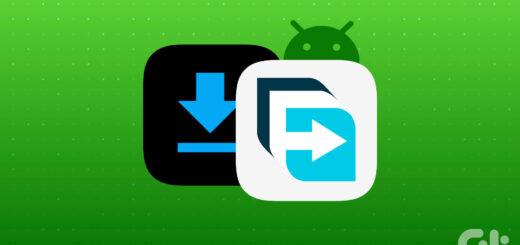







آخرین دیدگاهها